提示:文章写完后,目录可以自动生成,如何生成可参考右边的帮助文档
前言
能用golang就用golang..这配置很麻烦 提示:以下是本篇文章正文内容,下面案例可供参考
一、安装goLang
自行根据系统选择

二.配置环境变量


#在cmd中输入
go servion
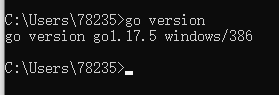
环境变量配置完毕
三、vscode安装插件

四.安装golang依赖
cmd管理员权限下执行
go env -w GOPROXY=https://goproxy.cn
go get -u -v github.com/nsf/gocode.git
go get -u -v github.com/rogpeppe/godef.git
go get -u -v github.com/lukehoban/go-find-references.git
go get -u -v github.com/lukehoban/go-outline.git
go get -u -v sourcegraph.com/sqs/goreturns
go get -u -v golang.org/x/tools/cmd/gorename
go get -u -v github.com/tpng/gopkgs
go get -u -v github.com/newhook/go-symbols.git
五.新建go文件


package main
import "fmt"
func main() {
fmt.Println("Hello, World!")
}
弹窗升级插件,就升.
由于没有设置自动保存代码必须先ctrl+s保存 按ctrl+alt+n运行或快捷键运行
























 927
927











 被折叠的 条评论
为什么被折叠?
被折叠的 条评论
为什么被折叠?










